Как сделать скриншот на iPhone и Android-смартфоне

Как сделать обычный скриншот на Android‑смартфоне
На всех смартфонах под управлением Android, начиная с версии 4.0, действует универсальное сочетание клавиш для снимков экрана. Оно работает на гаджетах любых производителей.
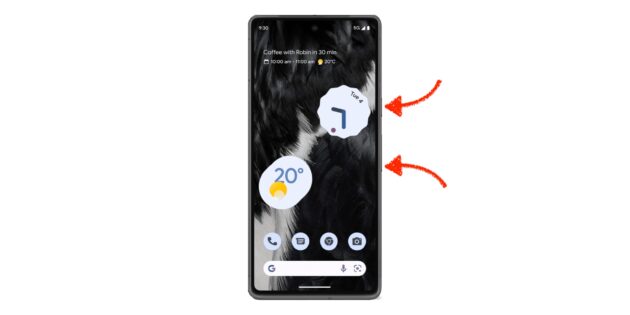
Одновременно нажмите и удерживайте кнопку питания и уменьшения громкости примерно 2 секунды, пока не услышите характерный звук затвора камеры.
После этого скриншот появится в приложении «Фото». Его также можно быстро открыть, если тапнуть по превью внизу экрана или соответствующей иконке в шторке уведомлений.
На смартфонах с чистой Android или фирменными оболочками производителей могут также быть дополнительные комбинации и жесты. Например:
- Если у вас устройство с чистой Android — зажмите кнопку питания, пока не появится контекстное меню выключения, и затем выберите пункт «Сделать скриншот».
- Если у вас телефон Xiaomi — просто свайпните тремя пальцами по экрану сверху вниз.
Как сделать обычный скриншот на iPhone
В смартфонах Apple снимки экрана делаются чуть иначе. На iPhone X и более новых устройствах используется одно сочетание, а на ранних моделях — другое.
- Если у вас iPhone с Face ID — одновременно и быстро нажмите боковую кнопку и клавишу увеличения громкости.
- Если у вас iPhone с Touch ID — одновременно нажмите и удерживайте 1 секунду кнопку питания и кнопку «Домой», а затем отпустите их.
В обоих случаях скриншот автоматически сохранится в приложении «Фото». На iOS 11 и более новых версиях ПО созданную картинку можно сразу же отредактировать, нажав на превью снимка внизу экрана.
Как сделать длинный скриншот на Android‑смартфоне
Скриншоты с прокруткой пригодятся, когда нужно запечатлеть информацию, которая не помещается на одном экране — статью с рецептом, переписку в чате или документ PDF.
Средствами системы
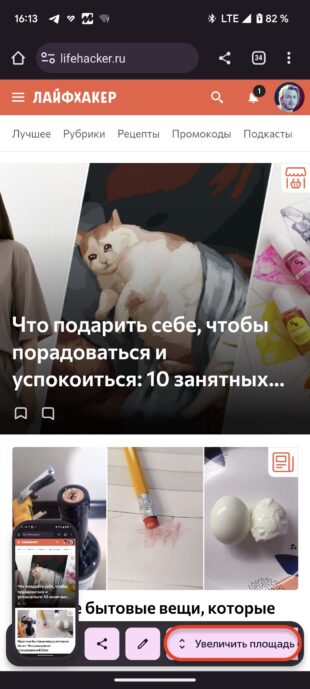
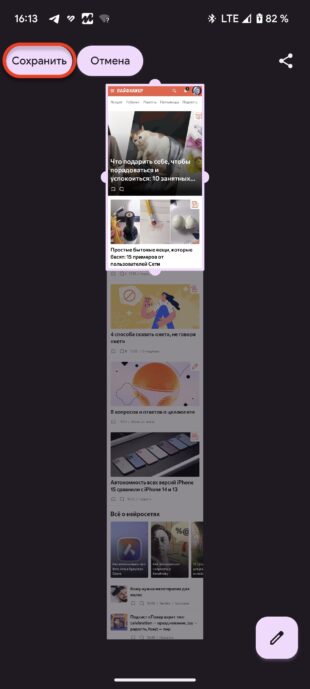
На устройствах с Android 11 и более новыми версиями просто сделайте обычный скриншот, как описано выше. Далее нажмите во всплывающем меню в нижней части экрана «Увеличить площадь», выделите нужную область и тапните «Сохранить». Готовый длинный скриншот окажется в стандартной галерее.
На смартфонах некоторых производителей это меню слегка отличается. Пункт может называться «Больше захвата» или обозначаться иконкой со стрелками, нажатие на которую запустит прокрутку.
С помощью приложения
Введите в строку поиска «длинный скриншот» в Google Play или другом магазине приложений. Скачайте понравившуюся программу — например LongShot.
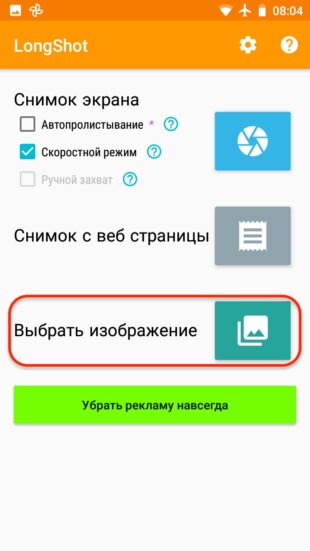
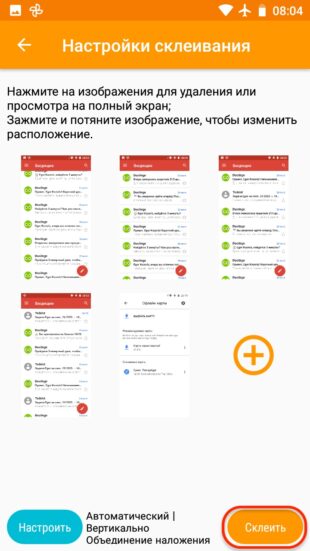
Сделайте несколько обычных снимков экрана, как описано выше. В приложении нажмите «Выбрать изображение», укажите нужные скриншоты и тапните по иконке «Склеить».
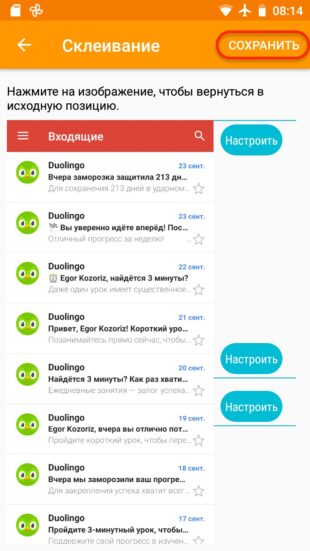
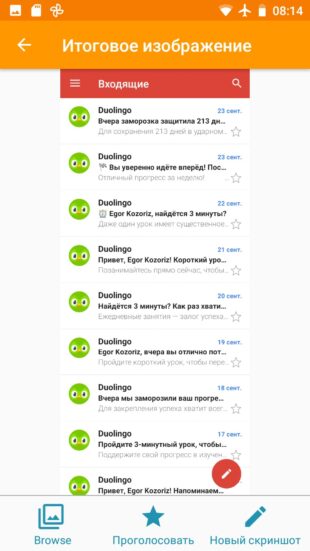
Программа автоматически состыкует все снимки. При необходимости нажмите «Настроить», чтобы подкорректировать границы вручную. Далее тапните «Сохранить», и длинный скриншот окажется в галерее (в случае с LongShot — в одноимённой папке).
Как сделать длинный скриншот на iPhone
Начиная с iOS 14, на смартфонах Apple также легко делать снимки экрана с прокруткой. Проблема в том, что встроенные средства работают только с веб‑страницами, документами и электронной почтой. Для сохранения переписок в чатах и других ситуаций придётся воспользоваться сторонними приложениями.
Средствами системы
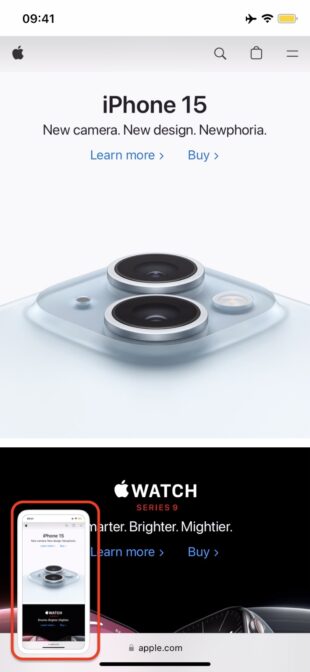
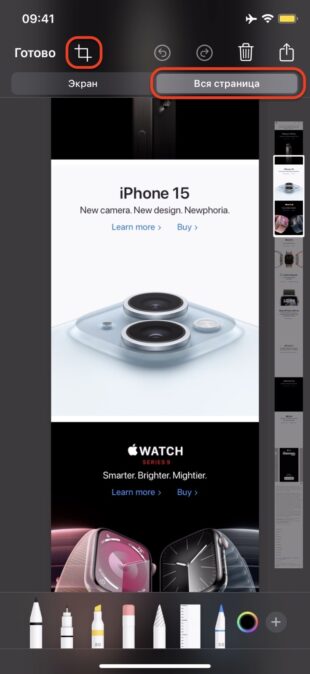
Сделайте скриншот как обычно, а затем коснитесь превью в нижней части экрана и переключитесь в режим «Вся страница». При необходимости обрежьте скриншот по высоте, нажав кнопку кадрирования.
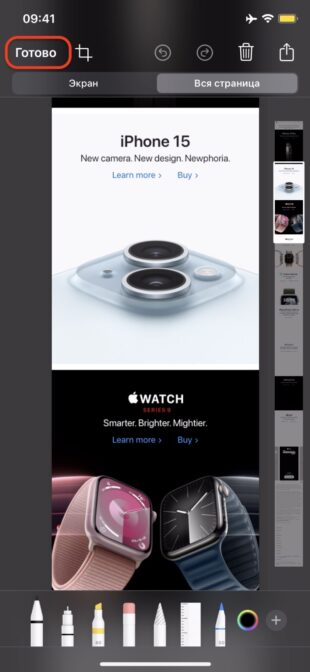
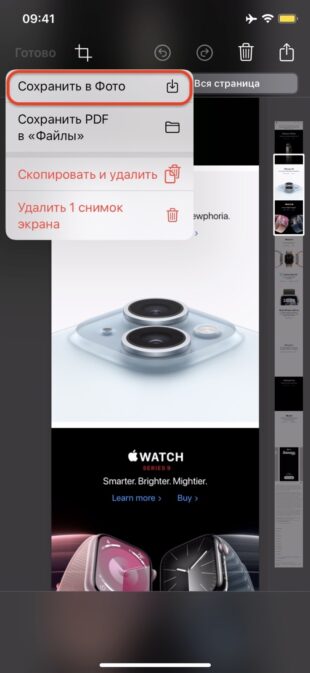
Тапните «Готово» и выберите «Сохранить в Фото».
С помощью приложения
Скачайте из App Store приложение Tailor или другое по запросу «длинный скриншот». Запустите его и разрешите доступ к галерее.
С помощью стандартного сочетания клавиш сделайте несколько скриншотов так, чтобы каждый последующий перекрывал предыдущий примерно наполовину.
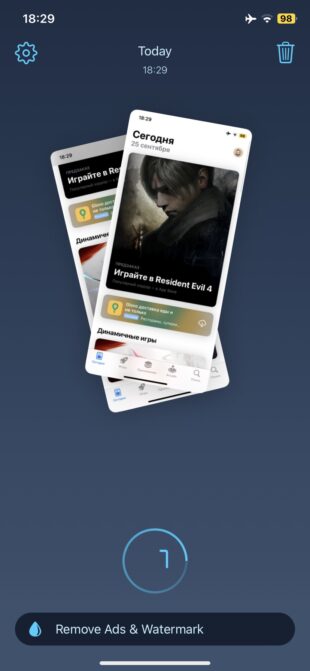
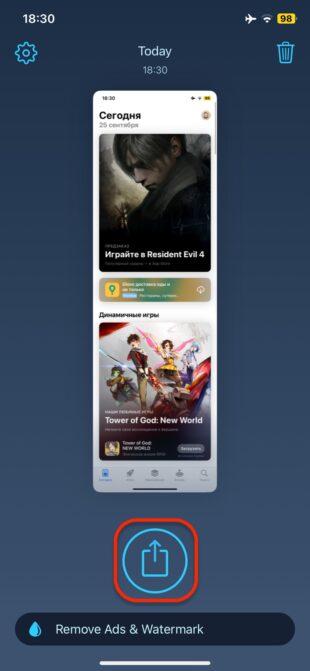
Откройте Tailor, и приложение автоматически обнаружит свежие скриншоты и бесшовно склеит их. Вам останется нажать кнопку «Поделиться» и выбрать «Сохранить».
Приложение добавит небольшой баннер внизу скриншота, но его очень легко убрать: просто обрежьте изображение.
Этот материал впервые был опубликован в сентябре 2019 года. В сентябре 2023‑го мы обновили текст.
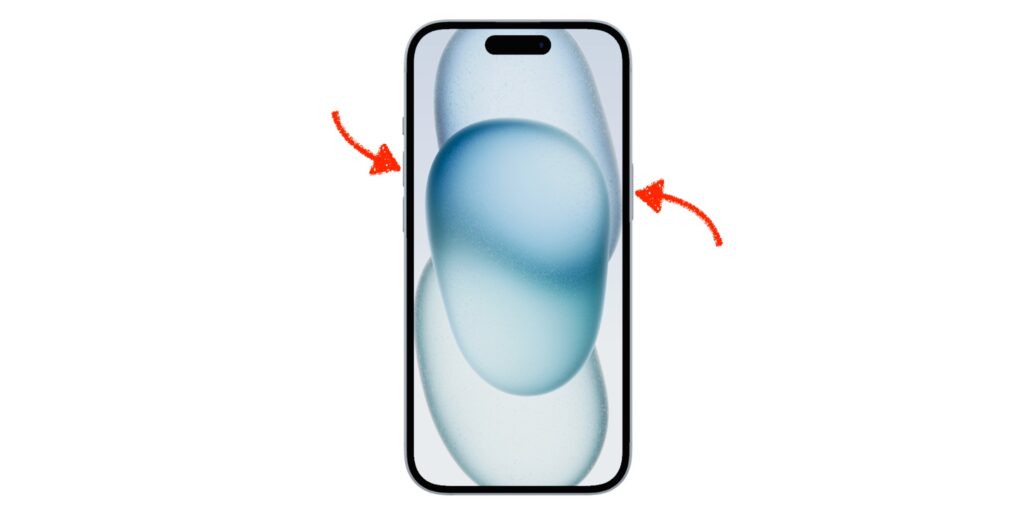
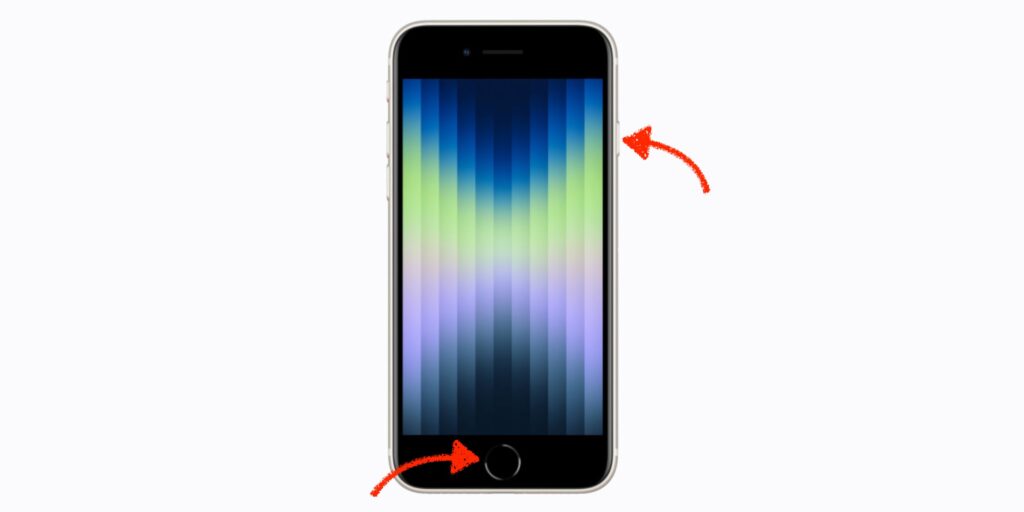
















Лучшие предложения
Надо брать: новый субфлагман OnePlus 15R дешевле 39 000 рублей на AliExpress
36 отличных товаров, которые часто покупают на AliExpress
5 самых популярных внешних аккумуляторов с AliExpress
Надо брать: качественные зимние кроссовки от Golden Camel за полцены
10 мужских зимних курток со скидками до 64%
У этого шуруповёрта тысячи восторженных отзывов на маркетплейсах
Находки AliExpress: самые интересные и полезные товары 2025 года
Забираем дебетовую карту с кешбэком 7% и 5 000 баллов в «Пятёрочке»
Как работает распродажа на Ozon c точки зрения продавца и покупателя
3 главных мифа о работниках старшего поколения
Приоритетная задача! Чек-лист отдыха на праздниках
Надо брать: «Имаджинариум» — культовая игра на ассоциации